Оглавление
Переименование контактов в Вотсап
Возможность переименовать контакт в Whatsapp предусмотрена параметрами данного мессенджера. Однако действия пользователя по переименовыванию пользователей незначительно различаются. Это зависит от технических характеристик того или иного средства связи.
С помощью смартфона
Изменить наименование контакта Ватсапа на смартфоне можно в два этапа:
- переименовать пользователя;
- обновить список.
Для изменения имени нужно запустить мессенджер, открыть раздел чатов и перейти в информацию о контакте, нажав на аватар. Еще один способ предполагает выбор имени в верхней части меню после открытия переписки.
На странице с информацией о пользователе нужно открыть настройки (три вертикально расположенные точки в верхнем правом углу) или нажать на значок в виде карандаша (на смартфонах с операционной системой IOS). Далее следует нажать на кнопку “Изменить”, написать новое имя и далее “Сохранить”.
 Изменение наименования контакта через телефон.
Изменение наименования контакта через телефон.
Чтобы собеседник в Ватсапе стал отображаться с новым именем, необходимо обновить списки. Для этого следует открыть новый чат, затем перейти в настройки и выбрать команду «Обновить». Через несколько секунд все проведенные изменения будут отображены в приложении. Аналогичным образом можно изменить ник группы.
С помощью пк
Если имеется доступ к персональному компьютеру, то переименовать пользователя можно следующим образом:
- В главном окне мессенджера нажать раздел “Контакты”.
- Из представленного перечня выбрать необходимого пользователя.
- Коснуться иконки профиля. Откроется окно с данными абонента.
- Нажать первую кнопку слева, расположенную внизу экрана, затем – кнопку с изображением трех вертикальных точек.
- В контекстном меню выбрать опцию Edit.
- Удалить старое наименование и ввести новый ник.
- Нажать кнопку “Готово”. Ник абонента будет изменен в приложении и в смартфоне.
Если на персональном компьютере установлена десктопная версия Whatsapp, отредактировать имя абонента будет невозможно. Это связано с тем, что компьютер не сможет синхронизировать информацию со смартфона. Решением проблемы является редактирование имени на мобильном устройстве. После внесения изменений на телефоне данные в мессенджере для ПК синхронизируются автоматически.
Подтверждение нового номера при смене номера телефона в приложении WhatsApp
Приложение WhatsApp вышлет СМС-сообщение с кодом подтверждения нового номера телефона. И одновременно в приложении будет открыто окно для ввода высланного кода подтверждения (рис. 6).
Сообщение с кодом подтверждения будет отправлено на новый номер телефона. Оно придет не в Вотсапе, а в виде обычного СМС-сообщения. Чтобы его прочитать нужно зайти в приложение «Сообщение».
В некоторых случаях присланный код подтверждения можно увидеть в отдельном маленьком окне, находясь при этом прямо в WhatsApp, что значительно упрощает нам задачу ввода кода подтверждения. Также в айфоне, например, прямо на виртуальной клавиатуре для ввода кода подтверждения может быть записан этот самый присланный код (1 на рис. 6), по которому даже можно тапнуть, чтобы не вводить цифры на виртуальной клавиатуре.
 Рис. 6. Ввод кода подтверждения, высланного на телефон (смартфон, айфон) непосредственно перед самой сменой номера телефона в приложении WhatsApp.
Рис. 6. Ввод кода подтверждения, высланного на телефон (смартфон, айфон) непосредственно перед самой сменой номера телефона в приложении WhatsApp.
Остается ввести без ошибок присланный код подтверждения. После чего на небольшое время возникнет окно с крутящимся колесиком и надписью «Проверка кода». И на экране смартфона (айфона) появится победная надпись «Вы успешно сменили номер телефона с … на …». Остается только кликнуть по «ОК», соглашаясь тем самым с тем, что замена номера произведена.
Сразу же после информации о завершении операции по смене номера телефона в приложении Вотсап, автоматические сообщения будут разосланы всем, кому Вы настроили отправку информации. Такое сообщение будет иметь вид, как показано ниже на рис. 7:
 Рис. 7. Сообщение о смене номера вотсап, которое получат родственники, коллеги и знакомые.
Рис. 7. Сообщение о смене номера вотсап, которое получат родственники, коллеги и знакомые.
Что может сделать тот адресат, который получит сообщение о смене номера? Он может добавить новый номер в свои контакты WhatsApp, либо отправить сообщение (рис. 8):
 Рис. 8. Как может поступить человек, который получил сообщение о смене номера у кого-то их своих контактов: он может сохранить новый номер в контактах, отправить сообщение, либо позвонить.
Рис. 8. Как может поступить человек, который получил сообщение о смене номера у кого-то их своих контактов: он может сохранить новый номер в контактах, отправить сообщение, либо позвонить.
Готовьтесь к тому, что в ответ Вам кто-то может что-то написать, а кто-то и позвонить (через WhatsApp), особенно если получатель не поймет, что это за сообщение, и кто его прислал. Поэтому смену номера лучше делать в то время суток, когда Ваши абоненты, с кем Вы общаетесь при помощи Вотсапа, бодрствуют и готовы к приему новой информации.
В общем, теперь все. Довольно простая, как оказывается на поверку, операция по смене номера в WhatsApp, но требующая аккуратного выполнения всех предусмотренных действий, правильно и без ошибок, особенно при вводе старого и нового номеров телефонов.
Справки с официального сайта WhatsApp
Изменение номера телефона на айфоне:
Смена номера телефона на андроиде:
Загрузка …
Дополнительные материалы:
1. Форматирование сообщения в WhatsApp: как сделать текст жирным, курсивом или зачеркнутым
2. Блокировка контакта в WhatsApp или в Телефоне на iPhone и их разблокировка
3. Как заблокировать контакт в WhatsApp на Андроиде или в Телефоне и как разблокировать
4. Как создать новую группу в WhatsApp на Андроиде и пригласить участников
5. Неписаные правила СМС-общения
Что делать, если исчезли все друзья?
Представьте, что вы открыли Ватсап, а в списке друзей нет ни одного человека. В этом случае первое, что нужно сделать – проверить адресную книгу телефона. Если там всё в порядке и номера на месте, а универсальное решение не дает результатов, попробуйте обновить WhatsApp.
Возможно, всё дело в том, что ваша версия просто устарела, и из-за этого глючит система и контактов не видно.
Чтобы обновить мессенджер, зайдите в свой AppStore (GooglePlay – для Android, AppleStore – для iOS) и посмотрите, вышло ли обновление для WhatsApp или нет. В GooglePlay для этого нужно сначала зайти в основное меню.

А затем – выбрать в нём подменю «Мои приложения и игры».

Это откроет доступ к списку установленных на ваше устройство приложений, под каждым из которых будет информация о наличии обновлений – надписи «Обновить» или «Установлено». Если обновление есть, попробуйте его поставить. Вероятнее всего, после этого контакты появятся снова.
В WhatsApp не отображаются имена контактов — вариант 1
Если пропали контакты в Ватсап не стоит расстраиваться. Для начала нужно проверить список контактов в адресной книге мобильного устройства.
Если номер не удалён, тогда можно попробовать обновить список контактов в WhatsApp, чтобы синхронизовать приложение с контактами из телефонной книги.
Для этого потребуется:
- Открыть приложение.
- Зайти в раздел с контактами, который
располагается в правом нижнем углу в виде зеленого круглого значка. - Далее в правом верхнем углу нажимаете на три
вертикальных точки. - Из раскрывшегося меню выбираете пункт
«Обновить».
Если данный способ не решил вашей проблемы, тогда можно
попробовать воспользоваться другим.
Вариант 2 — проверить доступ к телефонной книге
При частичном или полном исчезновении контактов из Ватсап, как вариант, можно проверить, не заблокирован ли у приложения доступ к телефонной книге.
Чтобы это сделать нужно:
- Зайти в «Настройки» мобильного устройства.
- Затем перейти в «Приложения».
- Далее из списка выбираете «WhatsApp».
- В разделе «Права» или «Разрешения» (данный пункт
зависит от модели используемого мобильного устройства), проверьте, включено ли
отображение контактов. Если нет, то переключите тумблер.
После этого можно проверить отображение списка контактов.
Вариант 3 — проверка синхронизации
Если вместо привычных имён контактов, в чатах отображаются только номера телефонов, тогда действуем следующим образом:
- Стоит ещё раз войти в «Настройки» мобильного
устройства. - Затем перейдите в пункт «Пользователи и
аккаунты» или просто «Аккаунты». - Далее нажимаете на «WhatsApp» и проверяете синхронизацию
контактов.
Вариант 4 — настройка фильтра
На некоторых моделях мобильных устройств разработчиками может быть установлен фильтр контактов.
Иногда, данный фильтр может работать по умолчанию, в связи с чем, в приложении и отображается лишь часть номеров.
Чтобы это проверить нужно зайти в телефонную книгу мобильного устройства и найти раздел «Настройки» или «Меню».
Затем ищите и открываете раздел «Фильтр контактов» и отмечаете «Все контакты».
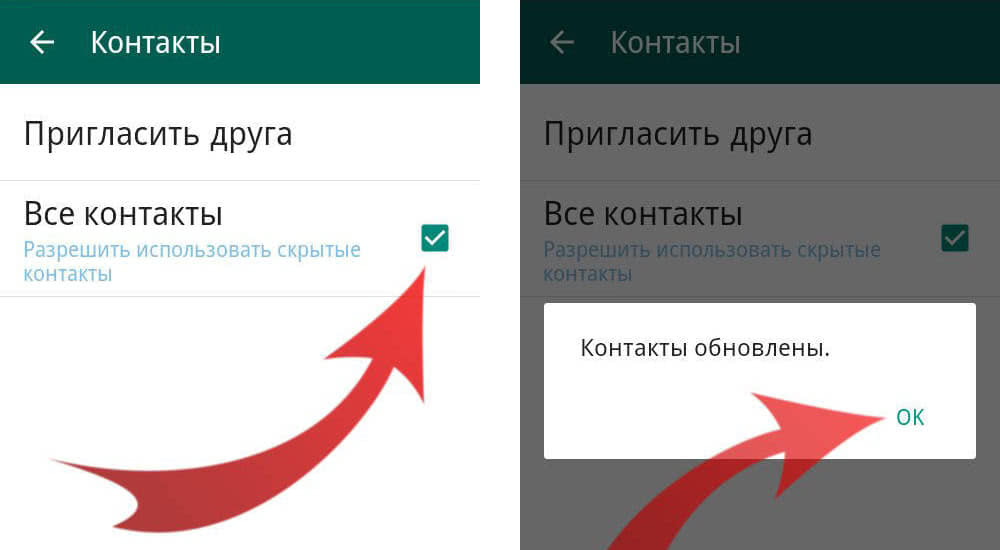
Вариант 5 — обновление расширения
В некоторых случаях, в приложении могут быть сбиты настройки из-за того, что приложение долго не обновлялось.
Такое может случиться, в случае если в Play Маркет, AppStore или магазин Windows, отсутствует разрешение на автообновление WhatsApp.
Чтобы это проверить и при необходимости исправить нужно зайти в Play Маркете, AppStore или магазин Windows на свой аккаунт.
Следующим шагом найти данное расширение и обновить его вручную.
Другие варианты
Если не один из вышеперечисленных вариантов, в ситуации, когда в WhatsApp не отображаются имена контактов, так и не помог, можно попробовать ещё несколько способов.
Например, проверить, правильно ли забит номер телефона пользователя.
Обратите внимание на то, что все номера должны начинаться с международного кода, то есть, со знака «+» и только после него должны начинаться цифры

Также, не стоит забывать и о возможности заражения мобильного устройства вирусами.
Поэтому желательно установить антивирусную программу и с её помощью периодически осуществлять проверки на наличие вредоносных ПО.
.
.
.
Резюме
Как можно увидеть, вариантов, позволяющих решить проблему с отображением контактов в WhatsApp предостаточно.
Если ни один из них не помог, тогда можно удалить, а затем полностью переустановить приложение.
Ватсап не видит контакты — причины
Поводов к тому чтобы WhatsApp не видел контакты может быть несколько. Причём они могут быть как технического характера, так и зависеть от действий человека.
- Друг, с которым вы собрались общаться удалил приложение на своём телефоне.
- Ваша версия Ватсапа устарела.
- Вы хотите связаться по мессенджеру с абонентом из другой страны. В этом случае телефонный номер абонента должен быть записан в вашей телефонной книге в соответствующем международном формате.
- Неверны настройки мессенджера WhatsApp, например, отсутствует галочка «Разрешить использование скрытых контактов».
Чтобы исправить последнюю проблему войдите в «Настройки безопасности» своего телефона и проверьте открытые и закрытые контакты. Наличие заблокированных пользователей также следует проверить в настройках самого мессенджера WhatsApp. Если блокировка произошла по ошибке, просто разблокируйте абонентам и его контакт снова появится в списке.
Как вернуть контактам имена, если пропали
Если пропали контакты в Ватсапе, пользователям рекомендуется придерживаться определенной последовательности действий
Обратите внимание, инструкция зависит выбранного метода решения проблемы

Проверка разрешений
Если после первичного запуска программного обеспечения, в мессенджере не отображаются записанные контакты, есть вероятность допущения ошибок во время инсталляции установочного файла. К примеру, пользователь в спешке не предоставил требуемых разрешений утилите, либо же возник технический сбой, в результате которого заданные параметры были сброшены в автоматическом режиме.
Чтобы исправить ситуацию пользователям требуется соблюдать следующую последовательность действий:
На начальном этапе требуется перейти в раздел хранения персональных данных относительно установленного программного обеспечения
Обратите внимание, многие мобильные телефоны именуют категорию как «Приложения».
Из сформированного списка выбирается интересующее программное обеспечение.
Далее пользователю предстоит выполнить переход в окно свойств программного обеспечения.
В разделе разрешений требуется активировать ползунки в состояние включения – в качестве подтверждения они автоматически сменят цветовой оттенок.. Обратите внимание, после повторного запуска программного обеспечения Ватсап, имеющиеся контакты синхронизируются в автоматическом режиме
Обратите внимание, после повторного запуска программного обеспечения Ватсап, имеющиеся контакты синхронизируются в автоматическом режиме
Загрузка новой версии
Если до этого программное обеспечение работало стабильно, но после очередного открытия наблюдаются технические сбои, причиной является отсутствие установленного обновления. Чтобы проверить используемую версию, достаточно посетить на выбор официальный:
- сайт разработчиков программного обеспечения;
- магазина приложения – Плей Маркет либо App Store.

Обратите внимание, стабильное функционирование программного обеспечения наблюдается при условии установки последней версии. При отсутствии автоматического обновления, рекомендуется активировать его через раздел настроек
Обновите телефонную книгу
В раздел внесения настроек программы Ватсап разработчики внедрили категорию обновлений. С его помощью допускается возможность синхронизировать контакты из контактов смартфона либо планшета, к примеру, если они не появились в утилите после установки автоматически.
Последовательность действий включает в себя:
- Запуск программного обеспечения на смартфоне.
- Далее открывается раздел контактов.
- На следующем этапе выполняется переход в раздел меню.
- Активируется функция обновления.
Зачастую после выполнения процедуру пропавшие контакты появляются в программном обеспечении.
Не правильно введен номер
Для безошибочного переноса контактов из мобильного телефона либо планшета в программное обеспечение Ватсап, требуется обязательно указывать номера в международном формате. Поэтому указывать информацию по новому абоненту требуется по определенному алгоритму. Изначально указывается символ «+», после чего вводится код страны в международном формате и номер мобильного телефона. Благодаря этому исключается вероятность проявления ошибок с вытекающими негативными последствиями.

Вирус или временный сбой
Если представленные выше инструкции не оказали должного внимания, из-за чего в учетной записи пользователя Ватсап отсутствуют номера мобильных телефонов собеседников, стоит говорить о возможном заражении используемого устройства вредоносным программным обеспечением. Чтобы проверить, требуется установить проверенный антивирус из официального сайта разработчика. Если утилита ничего не обнаружила по результатам проверки, достаточно выполнить перезагрузку смартфона.
Если ситуация не улучшилась, нужно говорить о возможных сбоях в работе. В таком случае пользователь удаляет программное обеспечение со смартфона с последующей повторной установкой. Благодаря этому исключается вероятность проявления технических сбоев в работе.
Что делать если Ватсап не видит контакты: проблемы и решения

Версия Whatsapp устарела
Если вы вовремя не обновили в своё приложение до актуальной версии, то могут возникать различные проблемы, в том числе и отсутствие связи с контактной книгой. Решением данной проблемы является скорейшее обновление мессенджера до актуальной версии.
После проведения обновления приложения, контакты должны отображаться в обычном формате.
Неверно записан номер абонента в телефонной книге
Если вы часто общаетесь с гражданами иностранных государств, то точно знаете, как важно правильно вести в контакты номер телефона. Если номер указан неверно, особенно это касается международных кодов, то WhatsApp не будет воспринимать его корректно
Например, для граждан нашей страны телефонные номера начинаются с «+ 7», а не с восьмёрки, как привыкли некоторые.

В случае если вы неверно ввели номер, то исправить ошибку можно только вручную. Войдите в контакт абонента, номер которого не видно WhatsApp, и правильно укажите международный код. После чего снова войдите в Ватсап. Как видите номер абонента стал отображаться в книге контактов приложения.
Контакт скрыт
Если вы заблокировали абонента или скрыли его номер, то WhatsApp не будет видеть его в списке своих контактов. Чтобы решить эту проблему выполняет следующие действия:

- Заходим в WhatsApp.
- Обращаемся к настройкам мессенджера.
- Выбираем поле «Контакты».
- Устанавливаем галочку «Разрешить просмотр всех контактов».
- Возвращаемся в список контактов мессенджера.
- Кликаем Меню и выбираем «Обновить».
- Проверяем наличие нужных контактов в списке.
Ваш телефон заражен вирусом
Действие далеко не каждого вируса можно заметить сразу. Некоторые вирусы проявляются спустя определенное время. Как вариант, они могут стать причиной пропажи контактов не только в Ватсапе, но и на самом телефоне.

Бороться с этой проблемой можно при помощи антивирусной программы. Скачать антивирус можно из магазина приложений на вашем телефоне. Однако после чистки телефона антивирусом некоторые контакты могут быть не восстановлены. Это происходит потому, что вирус может прятаться в записи контакта, и программа удалит его вместе с номером телефона.
В этом случае поможет только повторное внесение контакта в адресную книгу.
Почему в «Ватсап» не отображаются имена контактов
Если WhatsApp отображает только номера телефонов ваших контактов вместо своих обычных псевдонимов, не пытайтесь переустановить приложение сразу. Эта проблема может иногда решить более простым способом для WotSAP24.ru. Кроме того, если это не вызвано ошибками в коммуникаторе, но плохие настройки или вирус, влияющих на операционную систему гаджет, это действие не поможет.
Обновите телефонную книгу
Исчезающие звонящий может быть вызвано удалением некоторых записей из телефонной книги телефона. Первый шаг, который нужно в этом случае является обновлением данных.
Сделать это:
- Открыть список собеседников в программе, нажав на иконку чата в правом нижнем углу экрана;
- Нажмите на иконку трех точек;
- В появившемся меню выберите пункт «Обновить».
После этой операции из телефонной книги, смартфон будет исчезать имена людей, ранее удаленных, а также имена лиц, добавленных будет отображаться в списке доступных контактов.

Проверить доступ к контактам
Чтобы устранить эту проблему, выполните следующие действия:
- Откройте раздел «Настройки»;
- Выберите вкладку «Приложения»;
- В списке WhatsApp;
- Перейдите в раздел «Права доступа»;
- Переместить маркер на «Контакты» в активной позиции;
- Выход из меню и повторно загрузить социальную сеть.

Проверка синхронизации
Некоторые мобильные устройства имеют функцию «Синхронизация контактов». Вы можете использовать его, если «VATSAP» начал играть некорректные данные.
Сделать это:
- Откройте настройки телефона;
- Перейдите на вкладку «Учетная запись»;
- Найти приложение WhatsApp в списке;
- проверяет, является ли набор разрешение на синхронизацию;
- Нажмите кнопку «больше» или 3 точки значок;
- В появившемся меню выберите пункт «Синхронизировать».

Настройка фильтра
Некоторые смартфоны имеют «скрытые контакты».
Вы можете отключить его, следуя инструкции:
- Перейти к телефонной книге;
- Перейти к настройкам»;
- Найти строку «Контакт фильтр»;
- Выберите поле «Все контакты».
Если пользователь не может найти эту функцию на своем устройстве, скорее всего, это не является общим, и причина отсутствия псевдонимами не в этом.

Обновление приложения
Вы можете решить, следуя инструкции, приведенные ниже:
- Открыть магазин ВОСПРОИЗВЕДЕНИЕ;
- Введите «WhatsApp» в поле поиска;
- Перейти на страницу мессенджера;
- Нажмите на кнопку «Обновить».
Существует также второй способ:
- Open «Программы и игры My» в меню аккаунта Google;
- Выберите вкладку «Обновление»;
- Найти социальную сеть в списке, который не работает должным образом;
- Нажмите кнопку «Обновить» на правой стороне WhatsApp.
Приложение не будет отображаться в этом списке, если у вас есть последняя версия на вашем устройстве установлена.
Чтобы избежать этой проблемы в будущем, стоит включить функцию автоматического обновления в настройках телефона.

Не правильно введен номер
Таким образом, данные новый подписчик должен выглядеть следующим образом:
- Символ «+»;
- код страны;
- код города или оператора мобильной связи;
- 7 цифр числа.

Вирус или временный сбой
Если это не решает проблему, вы должны удалить приложение из телефона и установите его. Более резкий метод, последний сбежать, он должен восстановить устройство к заводским настройкам, а затем повторно загружать коммуникатор.
Способы удаления контактов из WhatsApp
Списки контактов синхронизируются между устройством и мессенджером, поэтому для удаления из номера из WhatsApp требуется избавиться от него в телефонной книге. Разберем, как убрать контакт несколькими способами.
Удаляем номер через телефонную книгу
Чтобы убрать контакт из WhatsApp, от него нужно избавиться в используемой на устройстве телефонной книге. В зависимости от версии операционной системы и приложения, алгоритм действий может отличаться.
На примере 11 Android разберем, как это сделать:
- Перейдите в меню Андроида и найдите телефонную книгу. В большинстве случаев достаточно тапнуть по иконке в виде трубки и выбрать в панели внизу пункт «Контакты».
- В открывшемся списке отыщите номер абонента. При необходимости можно воспользоваться поисковой строкой вверху.
- Нажмите на выбранный контакт, затем тапните по иконке в виде буквы «i» справа. Это позволит перейти к более подробной информации об абоненте.
- Выберите пункт «Опции», отмеченной тремя вертикальными точками в нижнем правом углу.
- Тапните по параметру «Удалить».
- В всплывающем окне подтвердите действие.
После того, как контакт удален из телефонной книги, он исчезнет из списка собеседников WhatsApp. Но для этого нужно синхронизировать с телефонной книгой мессенджер, если это не происходит автоматически.
Для этого следуйте инструкции:
- Запустите мессенджер WhatsApp.
- Тапните по иконке в виде сообщения, которая расположена внизу справа.
- Откроется список контактов, которым можно написать через мессенджер. Для обновления нажмите на три точки в верхнем правом углу.
- Выберите пункт «Обновить».
Через несколько секунд список контактов будет обновлен. И найти удаленного абонента через телефонную книгу уже в номерах Ватсапа не получится.
Убираем абонента через WhatsApp
Существует еще один способ убрать контакт из списка номеров в мессенджере. В этом случае можно воспользоваться функциями Ватсапа.
Чтобы удалить контакт через WhatsApp, действуйте следующим образом:
- Если с абонентом уже есть беседа, то откройте ее. Для тех номеров, с которыми еще не было переписки, потребуется нажать на кнопку внизу для открытия диалога, затем выбрать человека из списка, чтобы открылось окна чата.
- Тапните по иконке в виде трех точек в верхнем правом углу.
- Выберите пункт «Просмотр контакта».
- В появившемся окне информации об абоненте снова выберите три точки вверху.
- Нажмите на параметр «Открыть в адресной книге».
- Удалите номер через меню «Опции».
Таким образом, осуществляется переход из мессенджера в телефонную книгу устройства. После удаления потребуется снова синхронизировать контакты.
Как удалить контакт навсегда
После того, как контакт удален, переписка с ним остается в WhatsApp. Через нее можно вновь написать абоненту. Если нет желания общаться с пользователем, то необходимо избавить и от чата.
Для удаления переписки в мессенджере сделайте следующее:
- Запустите WhatsApp и откройте вкладку с чатами.
- Тапните и удерживайте палец на беседе, от которой нужно избавиться.
- Чат будет отмечен зеленой галочкой, а вверху появится дополнительная панель инструментов.
- Нажмите на иконку в виде мусорной корзины.
- В появившемся окне подтвердите действие. Если нужно, то можно отметить параметр удаления вместе с перепиской всех мультимедийных данных, обмениваемых с абонентом.
Все переписки с контактами хранятся на облачном хранилище, поэтому информацию в любой момент можно восстановить. Чтобы случайно не вернуть абонента и диалог с ним, удалите все резервные копии, которые могут храниться не только на облачном хранилище, но и в памяти телефона.
Удаление заблокированного номера
Если абонент уже успел попасть в «черный список», то полностью избавиться от его номера можно следующим образом:
- Запустите мессенджер, затем перейдите в главное меню, нажав на значок в виде трех точек.
- Перейдите в раздел «Настройки».
- Откройте меню «Аккаунт», затем нажмите на «Конфиденциальность».
- Внизу есть пункт «Заблокированные». Нажмите на него для открытия списка всех пользователей, которые находятся в ЧС.
- Тапните по контакту и выберите пункт «Разблокировать».
- Затем удалите контакт, описанным выше способом.
Чтобы избавиться от номера абонента в WhatsApp, нужно удалить контакт на телефоне. Сделать это можно напрямую или перейти в карточку пользователя в адресной книге через мессенджер. Также рекомендуется очистить диалог с собеседником, чтобы полностью избавиться от него.
Восстановление ранее заблокированного контакта
Восстановить заблокированный контакт в ватсапе невозможно, если он не был сохранен в телефонной книге и резервной копии в облачном хранилище. Если контактные данные сохранились в памяти телефона, нужно выполнить следующие действия:
- Зайти в мессенджер Ватсап.
- Нажать на иконку с тремя точками и выбрать пункт « Настройки».
- Из списка выбрать «Аккаунт», перейти в раздел конфиденциальности.
- В меню найти пункт « Заблокированные».
- На экране появится список контактов, которые ранее были заблокированы.
- Выберите номер телефона, выберите действие «Разблокировать».
Теперь вы можете совершать бесплатные звонки, обмениваться текстовыми сообщениями и фотографиями с собеседником, при условии, что ваш контакт не заблокирован пользователям. Данные обо всех сообщениях и звонках на время блокировки не отобразятся, когда контакт был восстановлен из черного списка.
Универсальные решения проблем со списком друзей
Если ваш Вацап перестал видеть контакты, то попробуйте 2 универсальных средства – обновление списка и отображение скрытых номеров.
Обновление списка помогает в тех случаях, когда у мессенджера не вышло самостоятельно подтянуть сохраненные в телефоне номера. Чтобы это сделать, запустите приложение Ватсап, перейдите на вкладку «Контакты», откройте меню и выберите «Обновить»
Теперь проверьте друзей в мессенджере. Часто после этого недостающие абоненты подтягиваются.
Чтобы отобразить скрытые номера, выполните 4 простых шага:
Шаг 1. Зайдите в «Контакты» и, нажав на кнопку в виде трёх точек, откройте меню «Настройки».

Шаг 2. Найдите подменю “Contacts” (рядом с ним – значок в виде двух человечков).
Шаг 3. Отметьте поле «Все контакты» галочкой.

Шаг 4. Дождитесь, пока данные обновятся, и нажмите «ОК».
В большинстве случаев этих простых действий достаточно, чтобы решить проблему. Но если это не помогло, давайте разбираться дальше.
Почему пропали имена контактов в WhatsApp
Мессенджер вацап создавался, как приложение для общения. Он берёт информацию из телефонной книги владельца мобильного устройства. И дублирует её в собственные контакты. При условии, что люди записанные в контактах используют приложение. И если, в данных чата, начинают отображаться только телефонные номера, а имена пользователей пропали, это может вызвать затруднения в общении. Особенно при большом списке собеседников.

Вацап показывает номер вместо имени по разным причинам. Например из-за случившего сбоя в работе приложения. Или при использовании устаревшей версии мессенджера. Также, это может быть следствием вирусной атаки или отключившегося разрешения на доступ к номерам из телефонной книги. В особо тяжелых случаях, это вызывает сбоем в работе операционной системы мобильного телефона.






